win10笔记本电脑键盘不亮怎么回事 win10笔记本键盘不亮的解决教程
时间:2021-04-12作者:fang
有些笔记本电脑是有键盘灯的,在夜间使用时我们可以将其开启,来方便我们的操作。但是最近有网友在使用win10笔记本电脑时,却碰到了键盘不亮的问题,这是怎么回事呢?我们又该怎么处理呢?别急,接下来小编就来为大家分享关于win10笔记本键盘不亮的解决教程。
推荐下载:笔记本win10激活版
解决教程如下:
1、按下【Win+R】组合键,再出现的运行命令中输入“regedit”后回车。
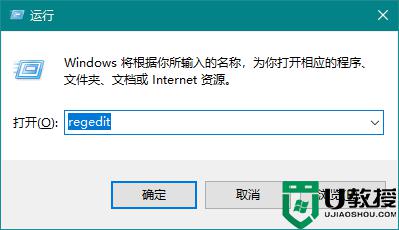
2、在出现的注册表编辑器界面,依次展开HKEY_USERS.DEFAULTControl PanelKeyboard,点击选中后。在右侧窗口找到并双击打开“InitialKeyboardIndicators”项目。
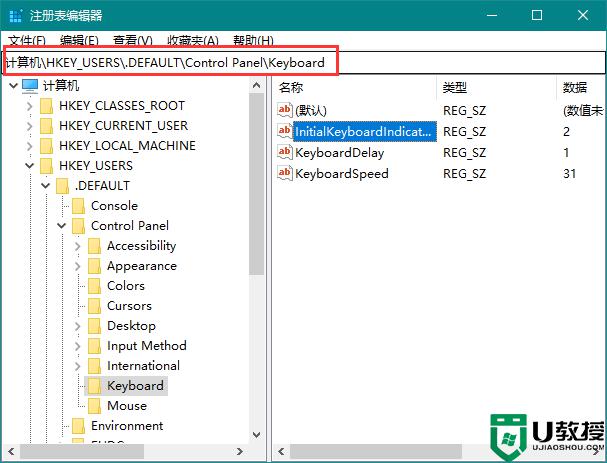
3、将默认的数值数据2147483648修改成80000002确定后,关闭注册表编辑器。
4、重启电脑,就能看到效果了。
win10笔记本键盘不亮的解决教程就为大家分享到这里啦,有遇到相同情况的可以参考上面的方法来处理哦。
相关教程:
笔记本电脑开机黑屏怎么办

